오늘은 디스코드의 채팅 서버에서 나가는 방법에 대해 알아보려고 합니다. 디스코드는 1:1 채팅, 채팅 그룹, 채팅 서버, 이렇게 총 세 가지의 형식으로 메신저 및 통화 기능을 사용할 수 있습니다.
당연하게도, 이 중에서 채팅 서버가 가장 규모가 크고 복잡합니다. 그렇기에 서버에서 나가는 것도 좀 어렵게 느껴질 수 있을 겁니다.
본론으로 들어가서, 오늘은 이러한 디스코드의 채팅 서버에서 나가는 방법에 대해 알아보도록 합시다.

디스코드는 서버에 들어가려면 초대장을 받아서 들어가야 합니다. 들어가는 방법이 1:1 채팅, 그룹과는 좀 색다릅니다. 링크로도 서버에 쉽게 들어갈 수 있습니다.
이렇게 들어가는 방법이 많이 색다른 만큼, 나가는 방법도 좀 많이 색다릅니다. 그룹, 1:1은 채팅방의 X키를 누르면 그만이지만, 서버에서 나가는 것은 좀 복잡하게 느껴질 수 있습니다.
추가로 서버장인 상태에서 서버를 나가고 싶은 사람도 있을테니, 서버를 삭제하는 방법과 채팅방을 삭제하는 방법에 대해서도 알아보도록 합시다.
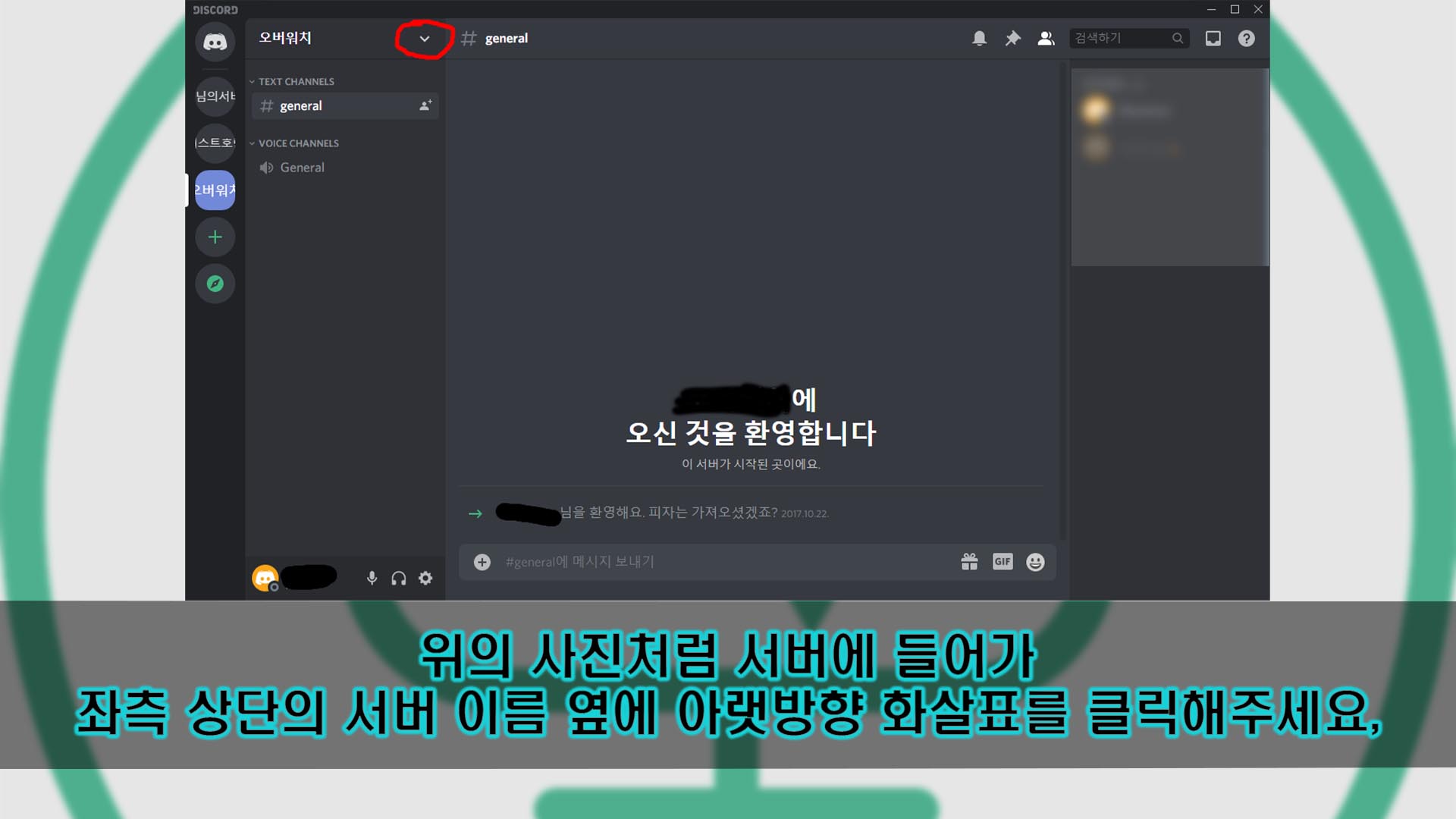
먼저 나가는 방법에 대해서 바로 알아보도록 합시다. 일단 나가고자 하는 서버에 들어가주세요.
좌측 상단에 서버 이름이 나와있는 부분이 있을 겁니다. 그 옆에는 아랫방향의 화살표 모양 버튼이 있습니다. 그걸 클릭해주세요.
이걸 통해서 나갈 수 있는 선택지를 나타나게 할 수 있습니다. 이 방법만 알면 정말로 간단합니다.
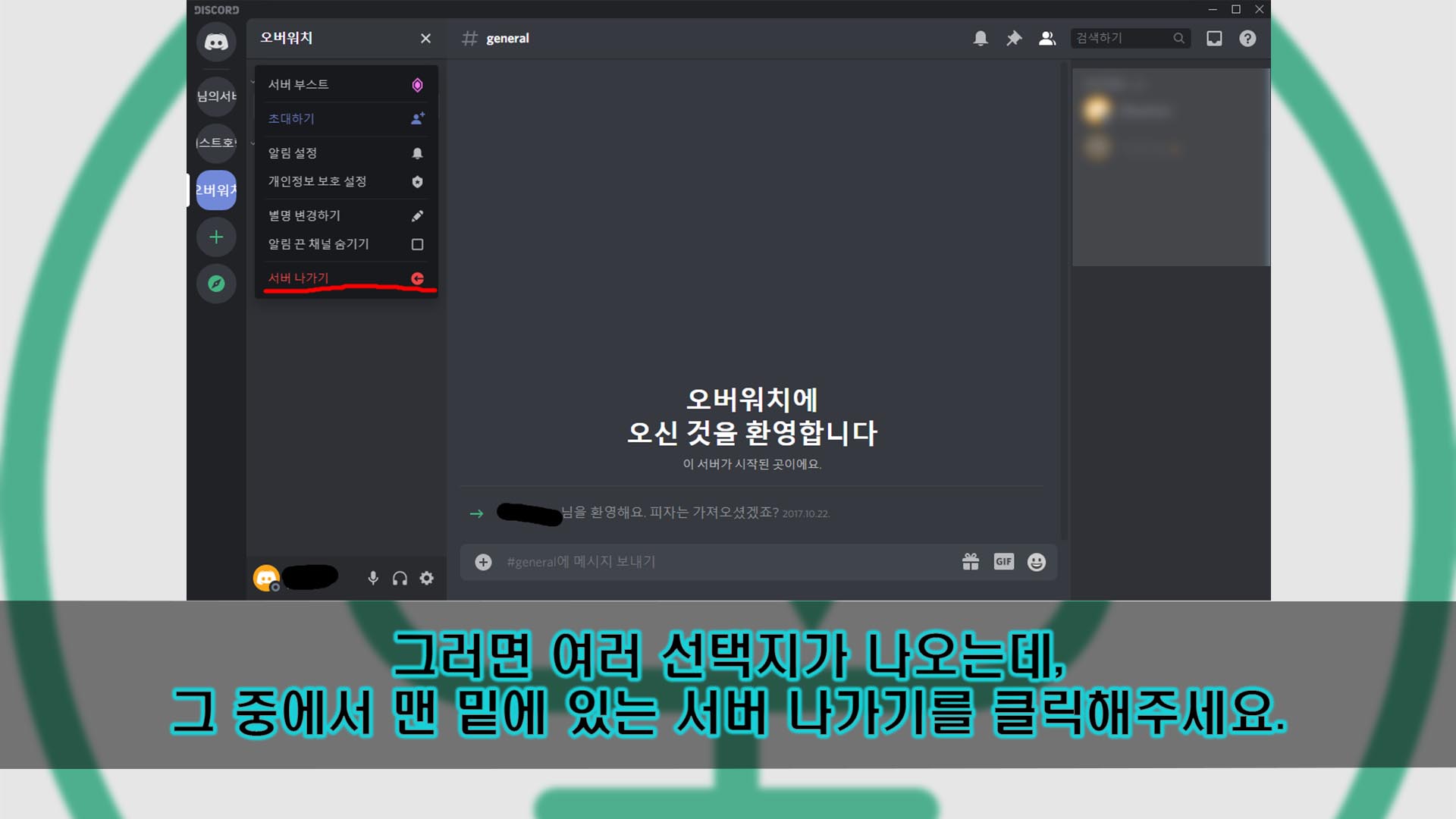
클릭하면, 여러 선택지들이 나옵니다. 서버 부스트, 초대하기, 알림설정, 별명 변경하기 등등 정말 다양합니다. 지금부터는 거의 다 필요없는 선택지입니다.
우리는 이 곳을 나가야 하기에, 나가는 것을 선택해야 합니다. 가장 맨 밑에 있는 '서버 나가기' 버튼을 클릭해주세요.
이외의 기능들은 전부 설정을 건드리거나 다른 사람을 초대하는 등의 기능입니다. 우리는 관리자가 아니라서 사용할 수 있는 기능이나, 설정할 수 있는 것들이 적죠. 나갈 거라서 당연히 클릭할 필요가 없습니다.
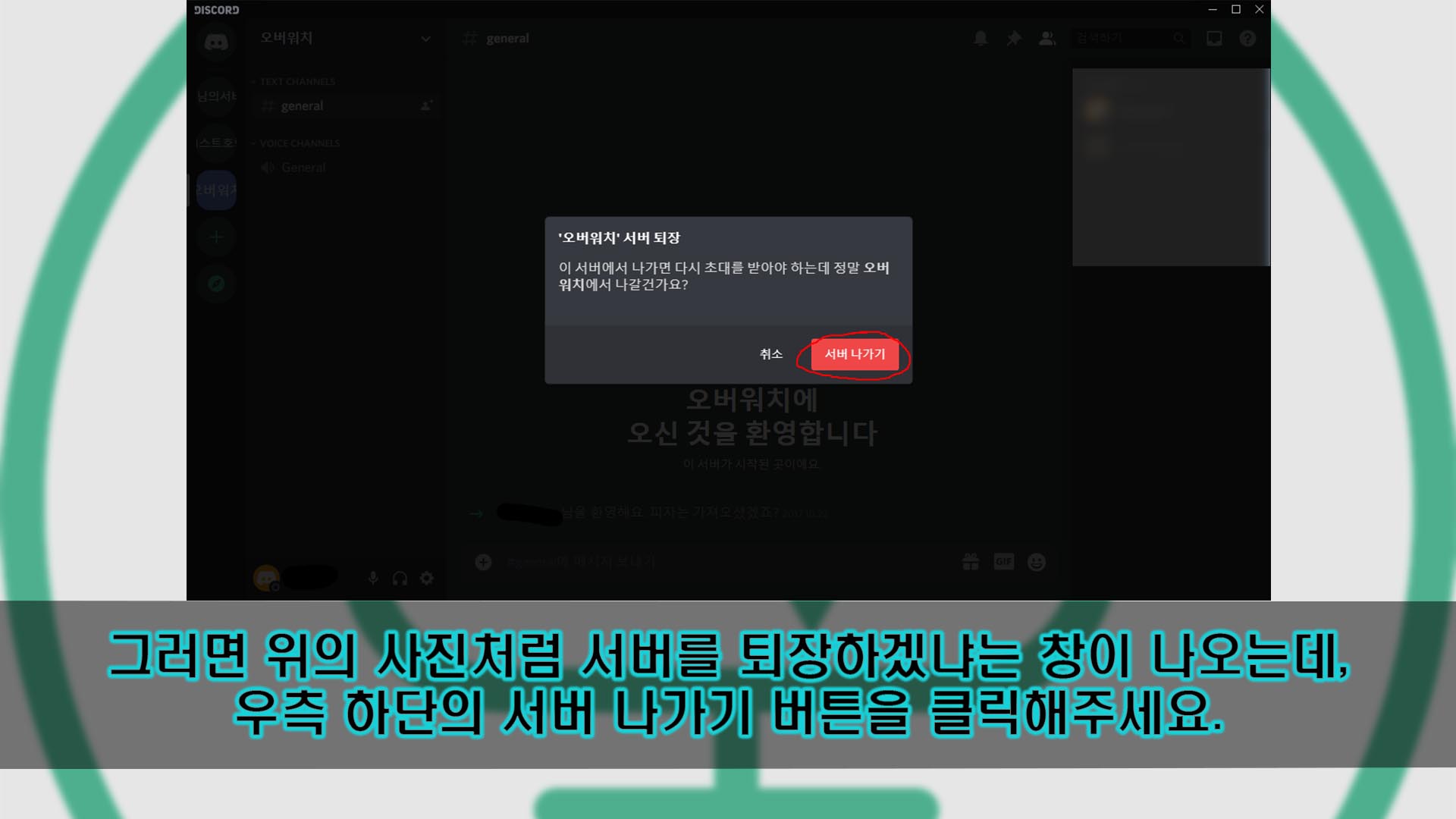
그러면 위의 사진처럼 서버를 퇴장하겠냐고 묻는 창이 나옵니다. 시용자가 신중하게 선택하도록 하는 창이죠.
해당 창의 설명처럼, 이 서버에서 한번 나가면, 그냥은 못 들어오고 다시 초대를 받아야만 들어올 수 있습니다. 이는 처음 들어올 때도 똑같습니다.
해당 창에서 우측 하단에 있는 빨간 '서버 나가기' 버튼을 클릭해주세요. 이를 통해서 나갈 수 있습니다.
클릭하고 직접 확인해보면, 해당 서버에서 완전히 잘 나가진 것을 볼 수 있습니다. 다시 들어가고 싶다면 또 다시 초대장이나 링크를 받도록 합시다.
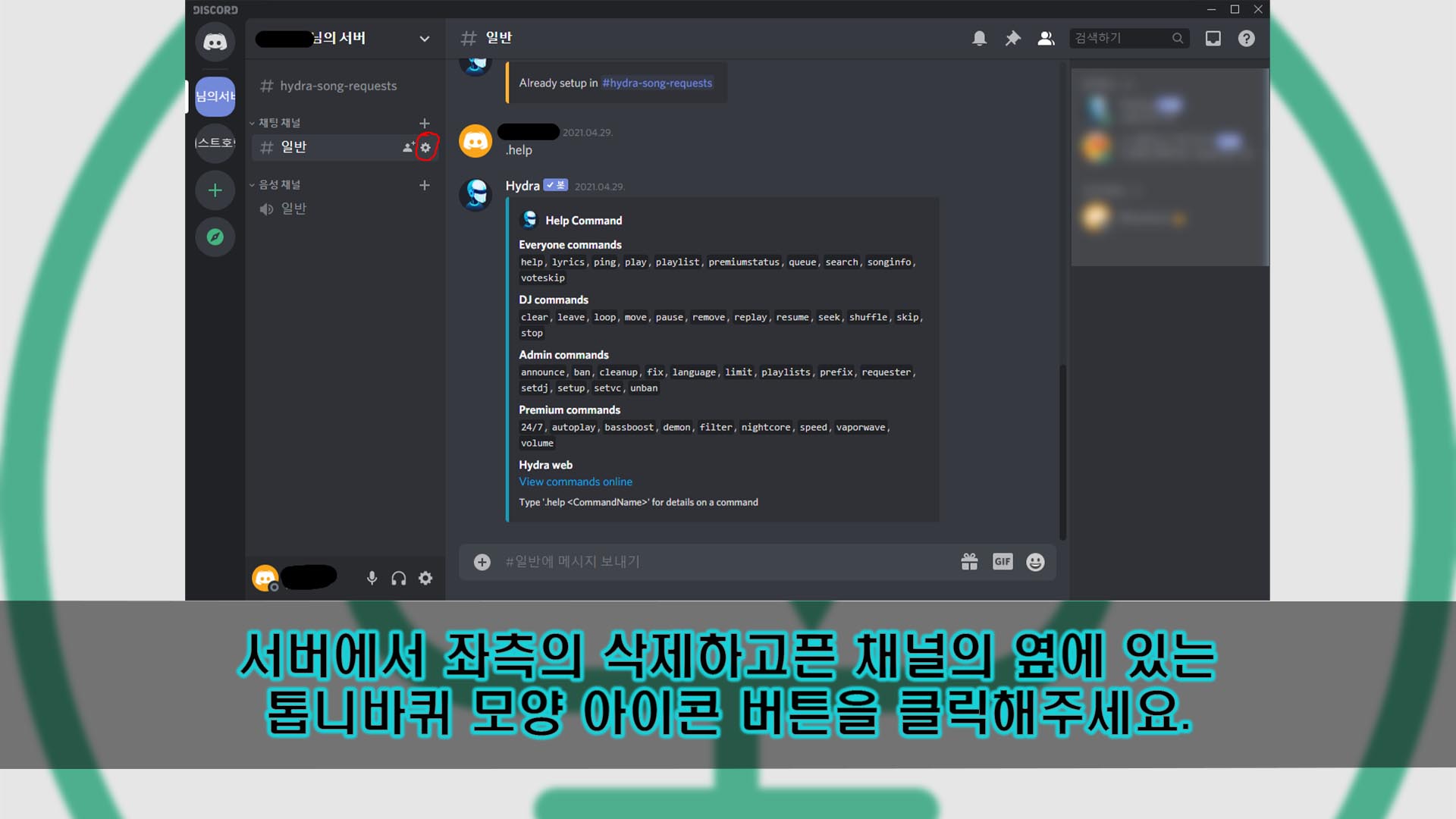
이제 서버에서 채팅 채널을 삭제하는 방법에 대해 알아보도록 합시다. 이는 서버장인 상태에서 가능합니다. 또는 그만큼의 권한이 필요할 겁니다.
좌측에서 삭제하고픈 채널 옆에 있는 톱니바퀴 모양 아이콘 버튼을 클릭해주세요. 이 버튼은 마우스 커서를 올려야 나올 겁니다.
이는 정확히는 해당 채널에 대한 설정 창으로 이동하는 것인데, 그 설정에서 채널을 삭제할 수도 있습니다.
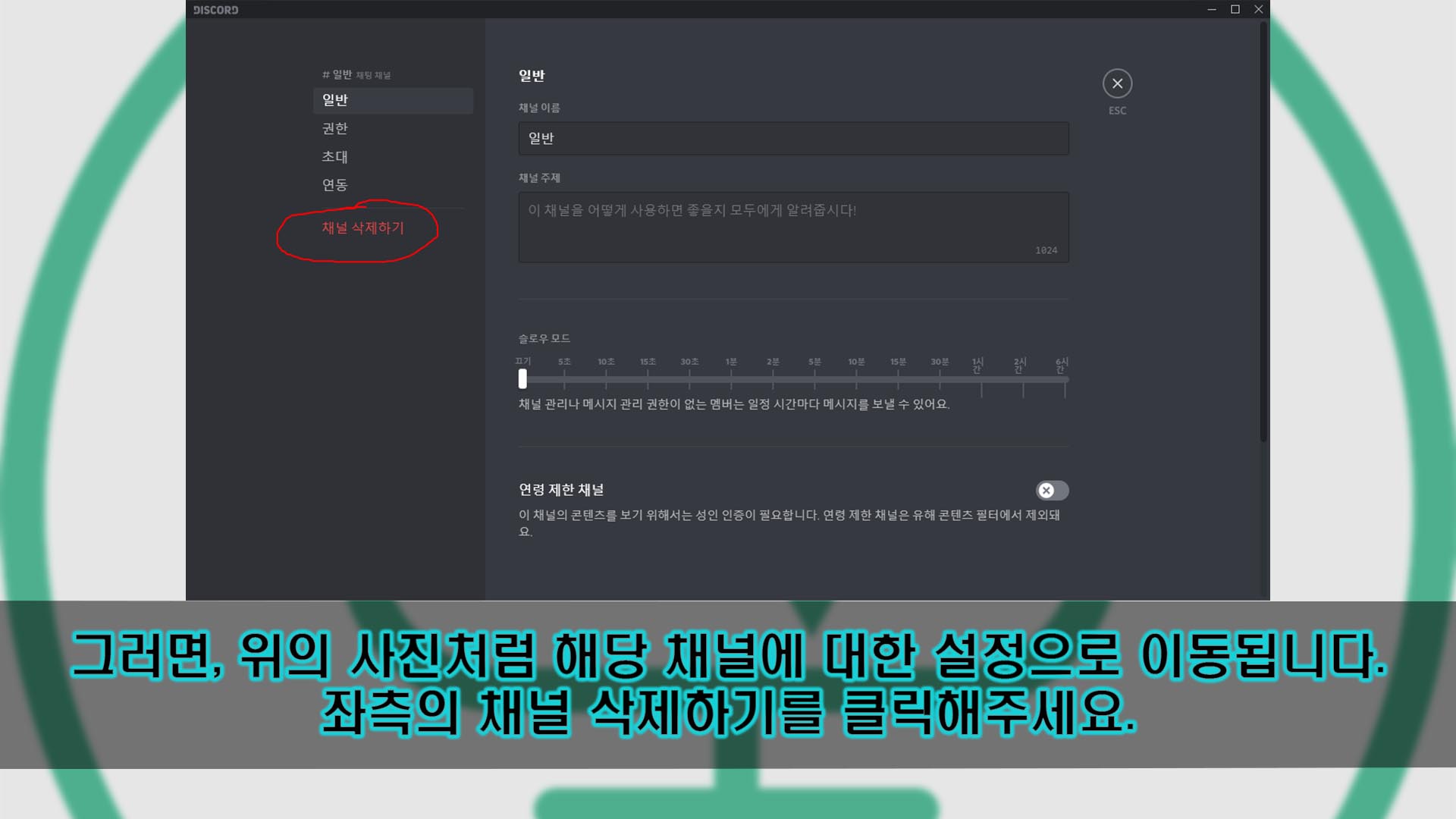
그러면, 해당 채널의 설정 창으로 이동됩니다. 여기서 좌측 하단에 있는 '채널 삭제하기'를 클릭해주세요.
설정 창에서 여러 가지 채널들에 대한 설정을 할 수 있는데, 연동, 권한 등등 다양한 설정이 가능합니다. 하지만 지금은 채널을 삭제할 예정입니다.
이 '채널 삭제하기'를 통해서 쉽고 간단하게 채널을 삭제할 수 있습니다. 클릭만으로 간단하게 채널을 지워버리는 것이 가능합니다.
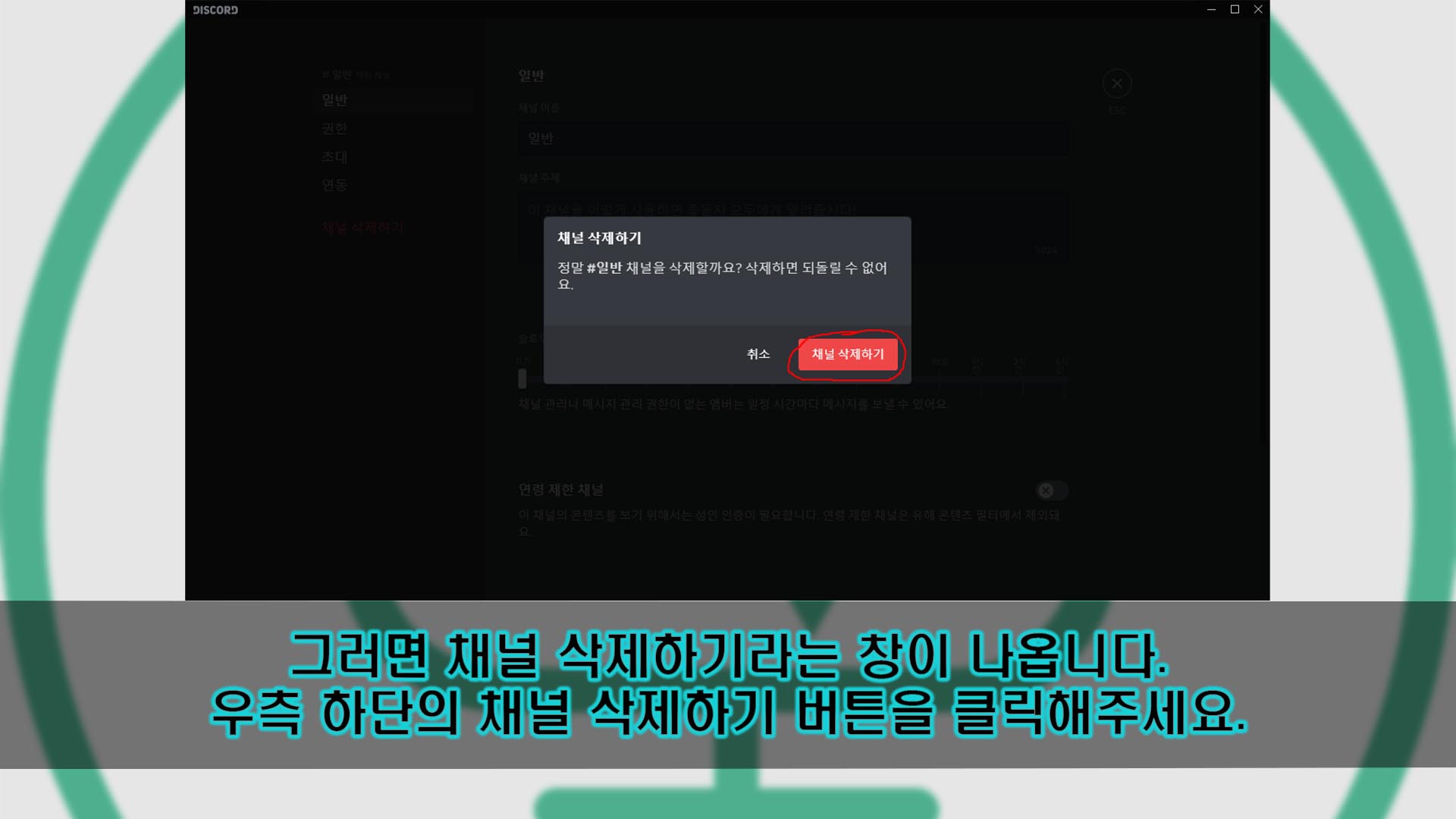
그렇게 '채널 삭제하기'를 클릭하면, 위의 사진처럼 '채널 삭제하기'라는 창이 나옵니다. 당연히 채널을 삭제하는 창입니다.
이 창에서 설명을 하듯이, 이 채널을 한번 삭제하면 되돌릴 수 없습니다. 그러니 신중하게 선택하도록 합시다. 다른 용도의 채널을 만들 것이라면, 그냥 채널 이름과 기능만 바꾸면 될 겁니다.
해당 창의 우측 하단에 있는 빨간 '채널 삭제하기' 버튼을 클릭해주세요. 이를 통해서 삭제를 할 수 있습니다.
클릭하고 확인을 해보면, 정말로 해당 채널이 삭제되어 있을 겁니다.
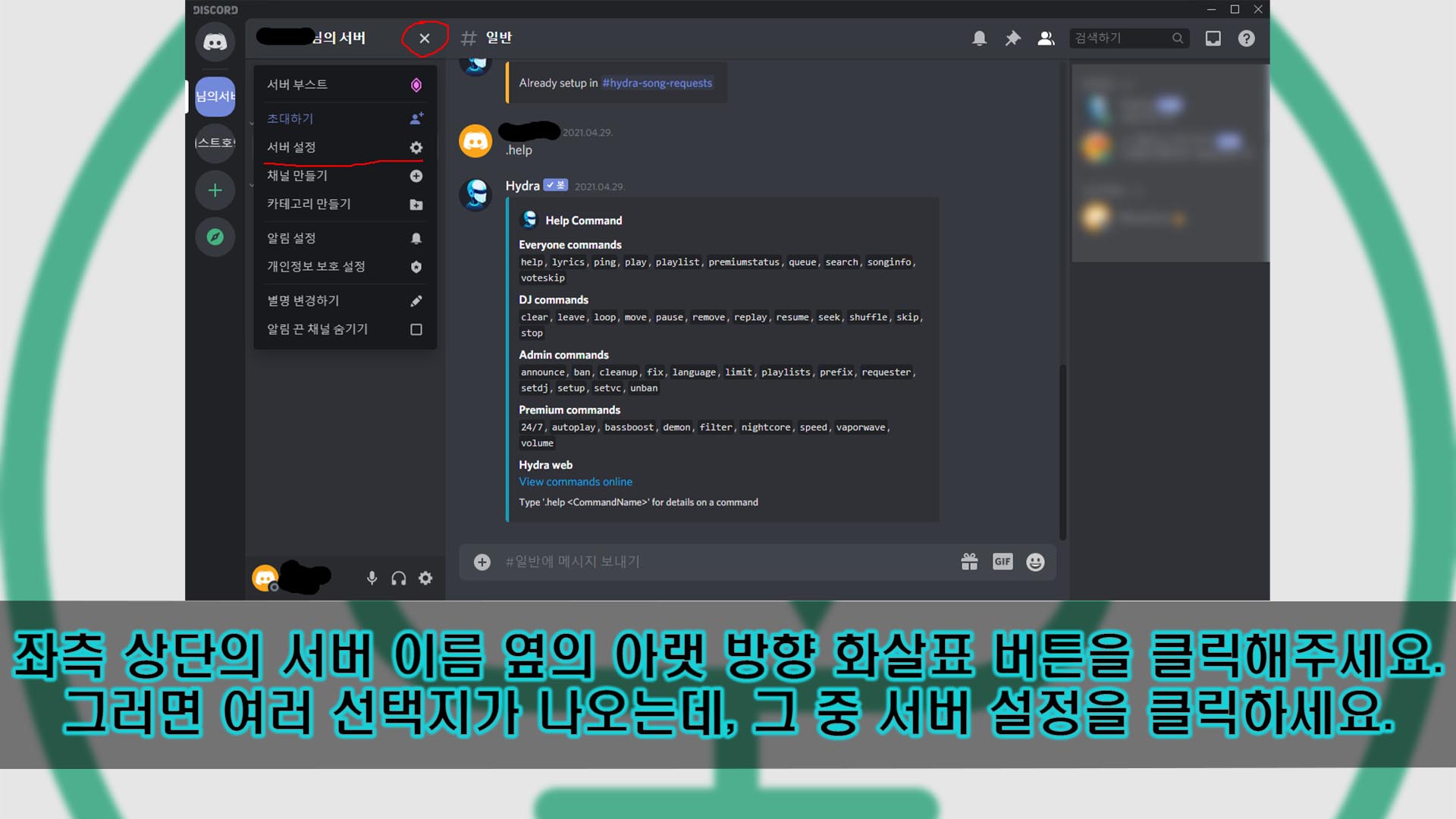
이제 서버를 삭제하는 방법에 대해 알아보도록 합시다. 정말 간단하며, 조건으로는 서버장이거나 관리자 권한이 있어야 합니다.
서버 나가는법과 방법은 비슷합니다. 좌측 상단의 서버 이름이 나온 부분 옆의 '아랫방향 화살표 아이콘' 버튼을 클릭해주세요. 그러면 여러 가지 탭들이 나올 겁니다.
그 중에서 세 번째 탭인 '서버 설정'을 클릭해주세요. 이름 그대로 서버를 설정하는 창으로 이동하는 탭입니다. 기능, 멤버 등 여러 가지 설정을 할 수 있는 창으로 이동이 될 겁니다.
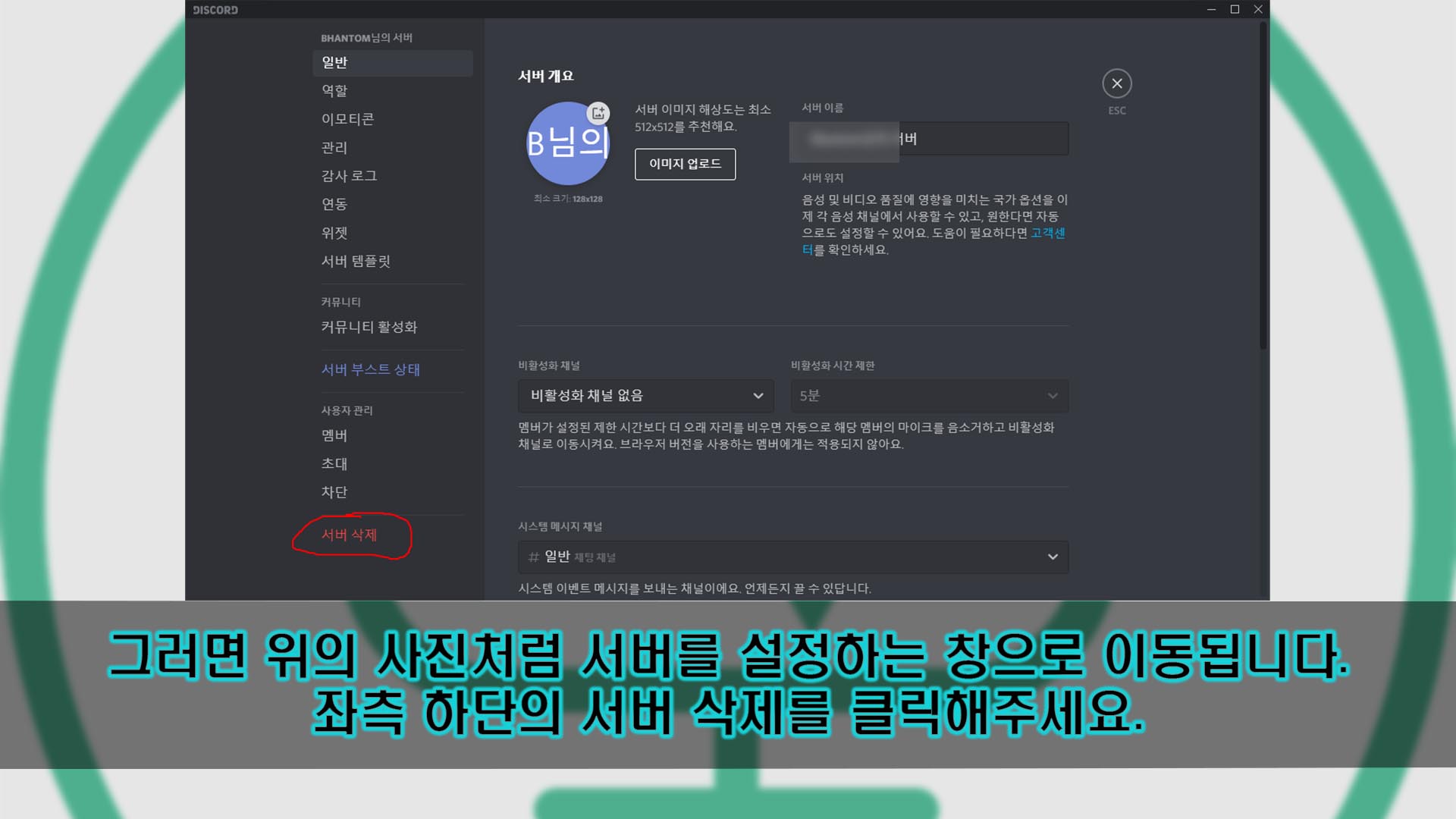
클릭하면 해당 서버의 설정 창으로 이동될 겁니다. 이 창은 서버에 관한 여러 가지 설정을 할 수 있는 창으로, 멤버 관리까지 가능합니다.
삭제를 하기 위해, 좌측 하단에 있는 '서버 삭제' 버튼을 클릭해주세요. 빨간 글씨로 있는 문구입니다. 꽤나 눈에 띄는 버튼이죠.
이를 통해서 해당 서버를 삭제할 수 있습니다. 그래도 삭제를 하면 그동안 설정했던 것, 서버 부스트, 초대했던 것 등등이 다 물거품이 되니, 다시 한번 생각해봅시다. 그래도 이미 고민을 한 다음에, 결정을 하고 이 방법을 찾으러 왔을 것이라고 생각합니다.
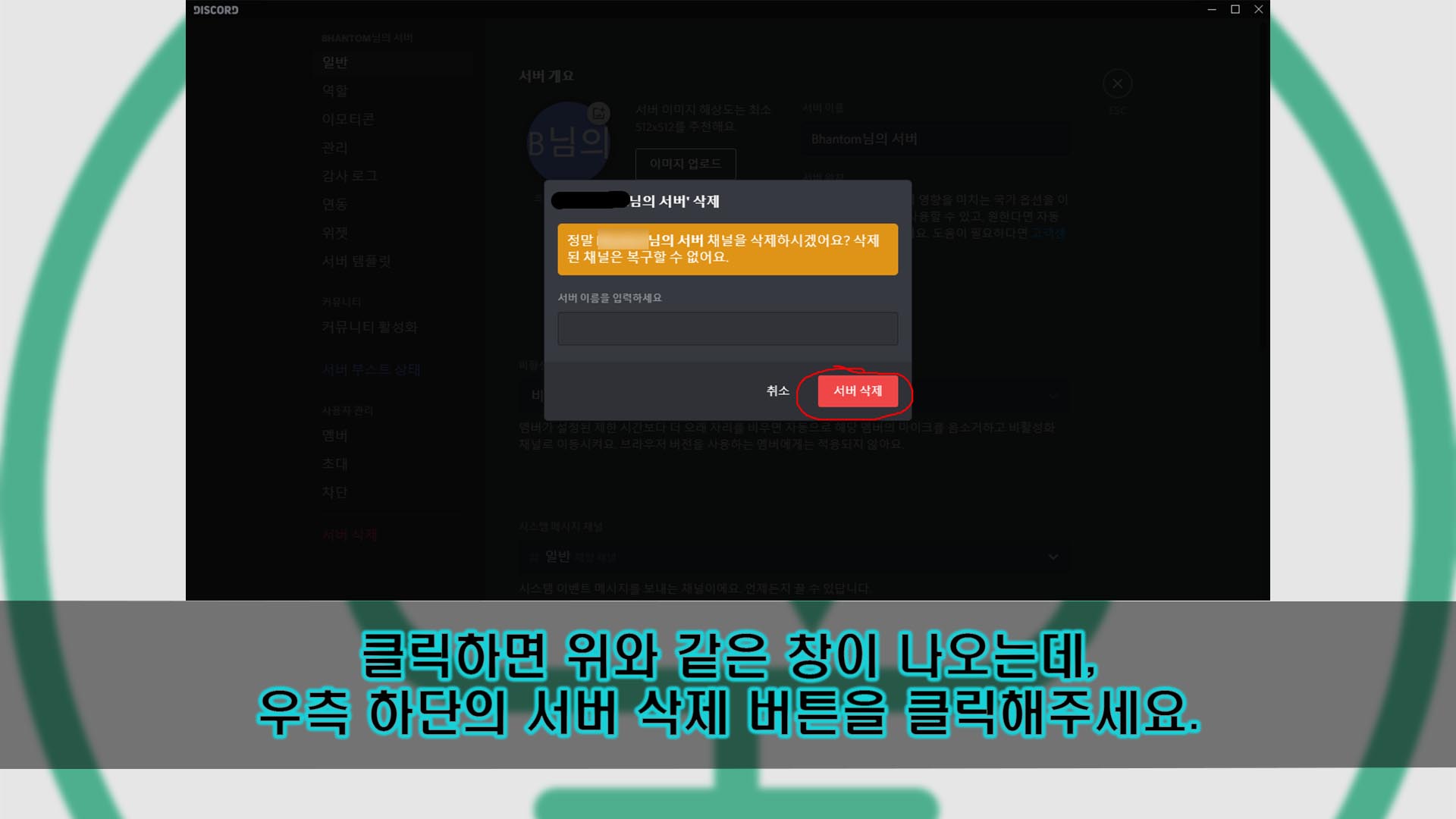
클릭하면, 위와 같이 서버 삭제에 대한 창이 나옵니다. 위 사진의 설명에 나와있듯이, 삭제를 하게 되면 복구는 불가능합니다. 있는 사람들은 모두 나가게 되죠.
'서버 이름을 입력하세요'라고 문구가 있고, 그 아래에 입력란이 있는데, 거기에 서버 이름을 적어주세요.
그리고 우측 하단에 있는 '서버 삭제' 버튼을 클릭하면 됩니다. 그러면 제대로 해당 작업이 실행될 겁니다. 꼭 입력란에 서버 이름을 적은 다음에, 우측 하단의 '서버 삭제' 버튼을 클릭해야 삭제가 됩니다.
이런 식으로 몇 번의 클릭과 서버 이름을 적는 것만으로도 삭제를 하는 것이 가능합니다. 거기에 있던 사람들은 자신이 속한 서버가 사라지니, 그 사람들의 서버 목록에서는 방금 삭제한 게 사라져 있을 겁니다.
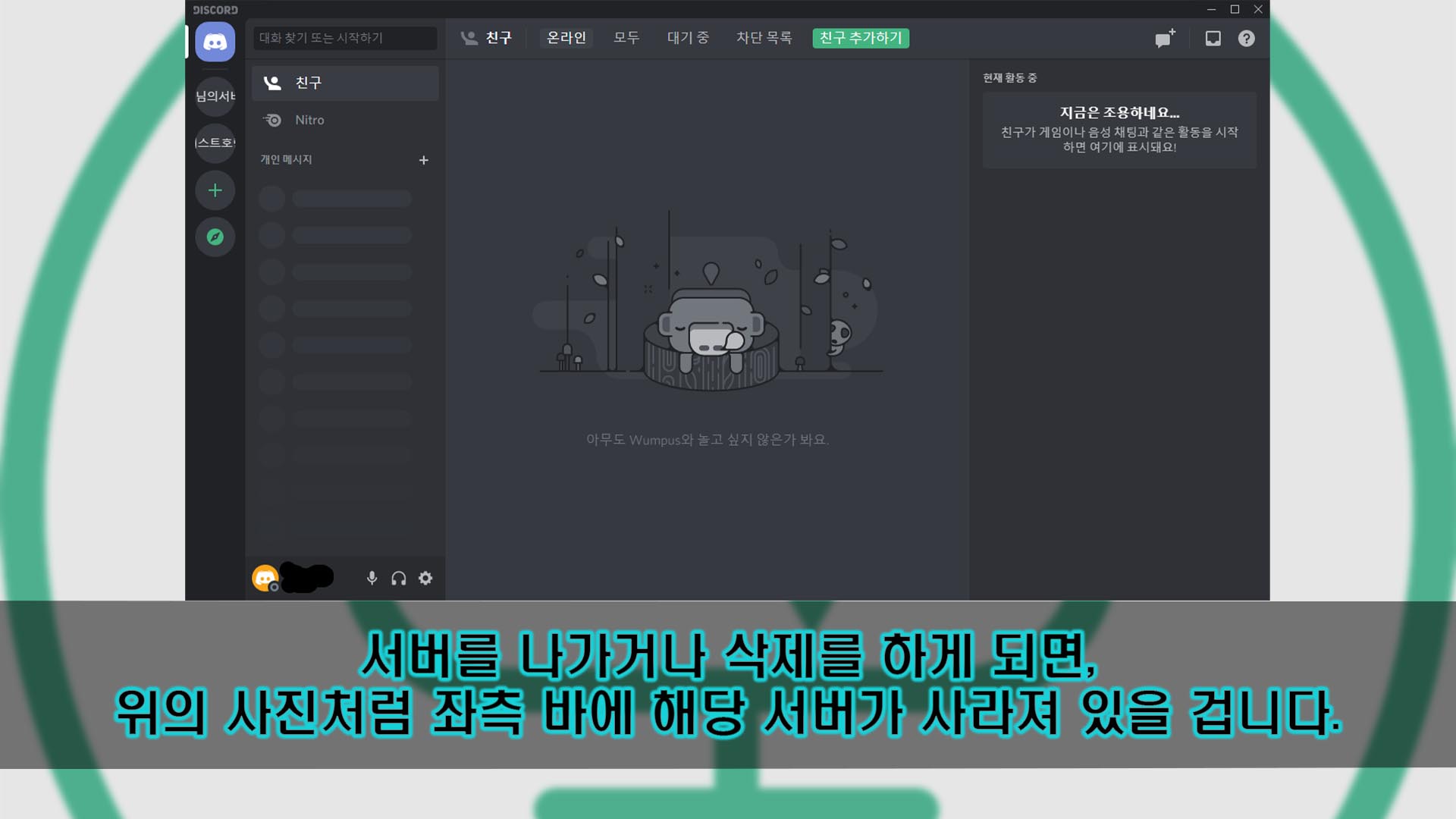
이렇게 위에서 서술한 방법대로 서버를 삭제하거나 나가면, 위의 사진처럼 해당 서버가 좌측의 목록에서 사라져 있을 겁니다. 원하는 대로 작업이 실행되었죠.
혹시라도 나갔던 서버에 다시 들어가고 싶다면, 또 다시 초대장을 받거나 링크를 받아서 들어가면 되겠습니다. 초대장이나 링크를 받으려면, 해당 서버에 있는 사람에게 받을 수 있는데, 이게 좀 번거롭게 느껴질 수 있겠죠.
하지만 삭제를 한 경우에는 두번 다시 복구를 못합니다. 그러니 삭제를 할 때에는 좀 고민을 해봐야 힐 겁니다. 그래도 똑같은 기능을 하는 서버를 다시 만들 수는 있을 겁니다. 있던 사람까지는 복구하지 못하고, 다시 부를 수는 있겠죠.
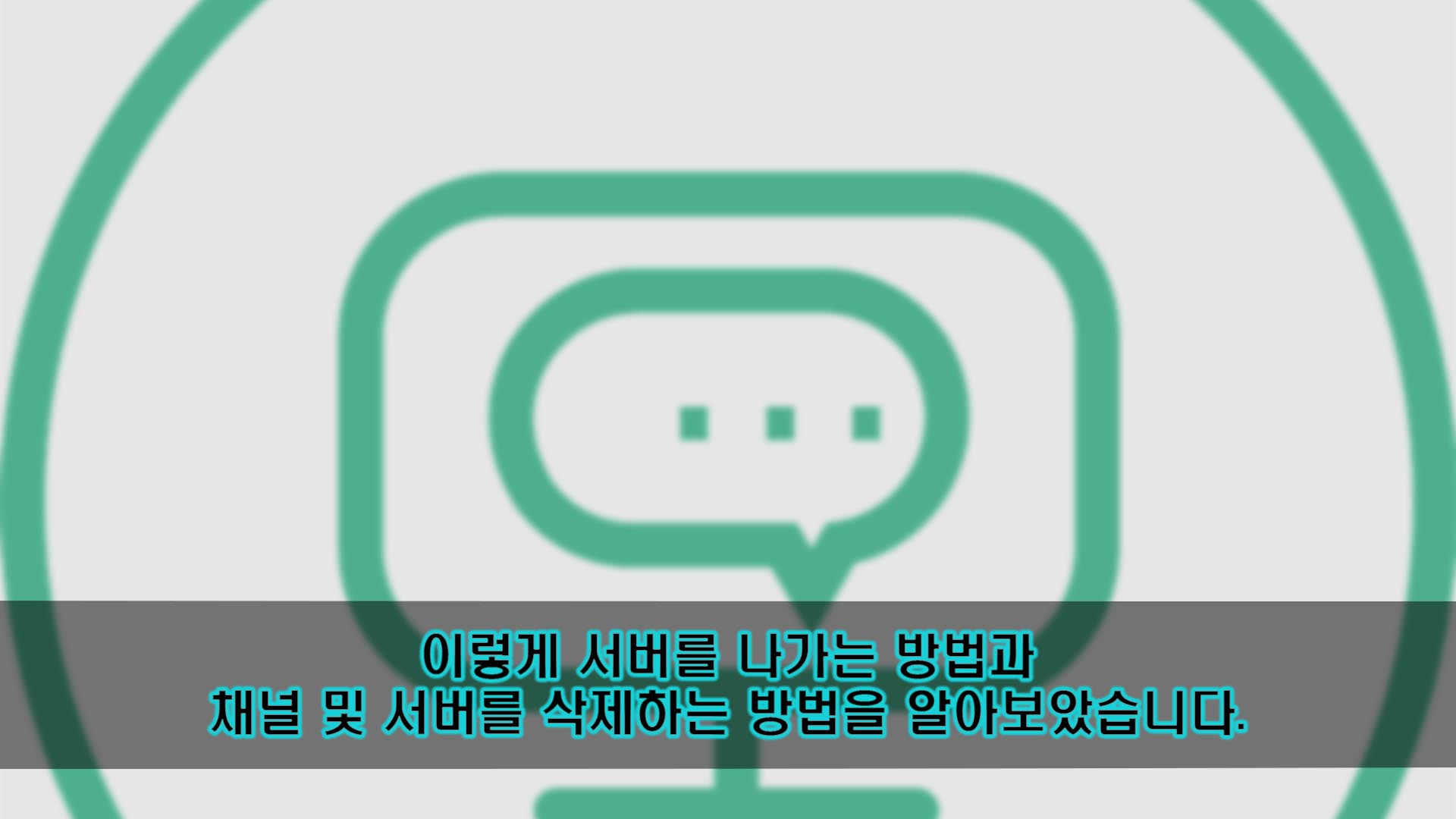
삭제의 경우에는 대체를 할 방법이 있습니다. 채널의 경우에는 이름과 기능을 좀 손보면 될 겁니다. 이름, 기능을 개편해서 아예 새 채널처럼 만드는 것이죠. 이는 위에서 들어갔던 채널 설정창을 통해서 설정하는 게 가능할 겁니다.
그리고 서버 삭제의 경우에는 서버를 많이 개편하거나, 삭제하지말고 아예 따로 서버를 만들어도 될 겁니다. 아니면 아예 방치해도 되긴 할텐데, 이러면 보기 안좋을 겁니다. 삭제를 했더라도, 똑같은 기능을 하는 서버를 다시 만들면 됩니다.
서버를 나갔을 떄, 다시 들어오려면 꼭 해당 서버에 속한 유저에게 초대장이나 링크를 받아야 들어올 수 있기에 좀 고민을 해보고 나가야 합니다. 그래도 거기서 금지하는 행동을 하지 않는 이상, 그냥 다시 들어가면 그만입니다.
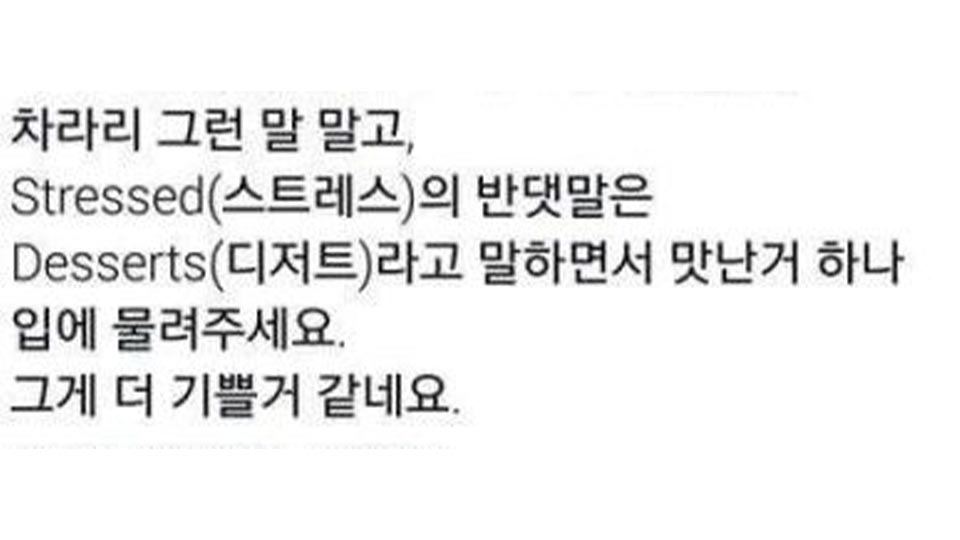
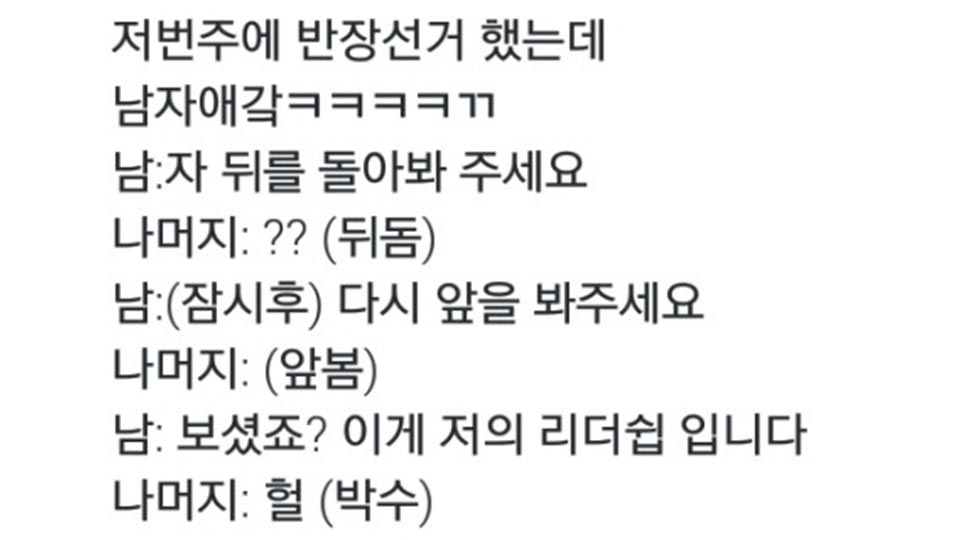
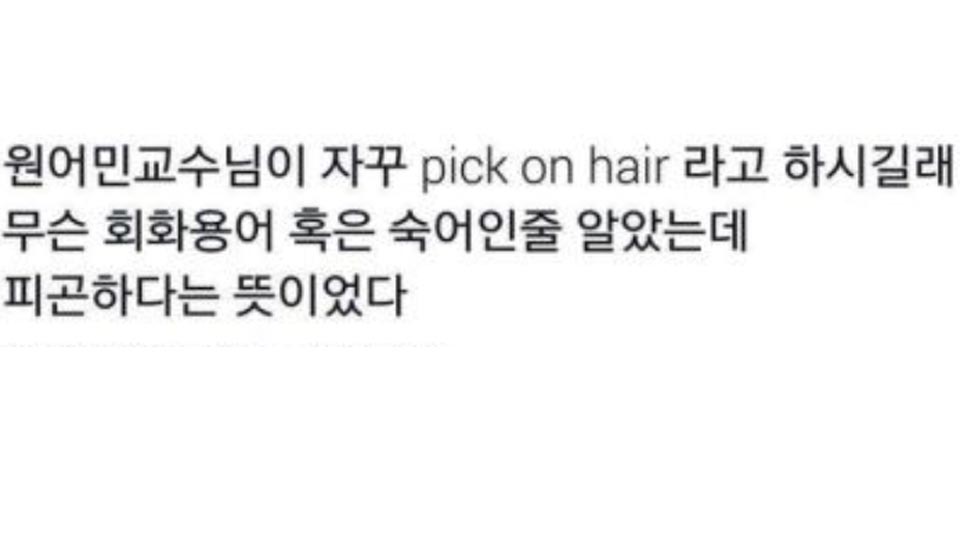
이상 간단히 디스코드에서 서버에서 나가는 방법과 서버를 삭제를 하는 방법에 대해 알아보았습니다. 봐주셔서 감사합니다.